
Perangkat lunak ini akan menjaga driver Anda tetap aktif dan berjalan, sehingga menjaga Anda tetap aman dari kesalahan umum komputer dan kegagalan perangkat keras. Periksa semua driver Anda sekarang dalam 3 langkah mudah:
- Unduh DriverFix (file unduhan terverifikasi).
- Klik Mulai Pindai untuk menemukan semua driver yang bermasalah.
- Klik Perbarui Driver untuk mendapatkan versi baru dan menghindari kegagalan fungsi sistem.
- DriverFix telah diunduh oleh 0 pembaca bulan ini.
Tikus Ajaib adalah apel mouse yang juga dapat digunakan pengguna dalam Windows 10. Namun, beberapa pengguna telah menyatakan di forum bahwa Tikus Ajaib pengguliran tidak berfungsi di Windows 10. Pengguna tersebut dapat memindahkan kursor dengan mouse tetapi tidak dapat menggulir ke bawah jendela.
Mengapa gulir Magic Mouse 2 Apple tidak berfungsi? Pertama, instal driver AppleWirelessMouse64.exe dari Boot Camp. Driver ini tampaknya bekerja dengan Windows 10 dengan sempurna dan membuat mouse berfungsi penuh di Windows 10. Jika itu tidak membantu, instal aplikasi klien Magic Utilities atau hapus instalan perangkat lunak yang bertentangan.
Lihat petunjuk untuk solusi yang disebutkan di bawah ini.
Perbaiki pengguliran Magic Mouse 2 tidak berfungsi di Windows 10
- Instal AppleWirelessMouse64.exe Dari Boot Camp
- Instal Utilitas Ajaib
- Copot Perangkat Lunak yang Bertentangan
1. Instal AppleWirelessMouse64.exe Dari Boot Camp
- Banyak pengguna telah memperbaiki pengguliran Mouse Ajaib dengan menginstal ulang driver untuk mouse dari Boot Camp. Untuk melakukannya, pengguna perlu mengunduh Boot Camp dengan mengklik Unduh pada Halaman perangkat lunak Dukungan Boot Camp.
- Buka jendela File Explorer dengan menekan tombol Windows + E hotkey.
- Selanjutnya, buka folder yang berisi ZIP BootCamp yang diunduh.
- Pilih ZIP BootCamp, dan klik Ekstrak semua tombol.
- Klik Jelajahi untuk memilih folder tempat mengekstrak file ZIP.
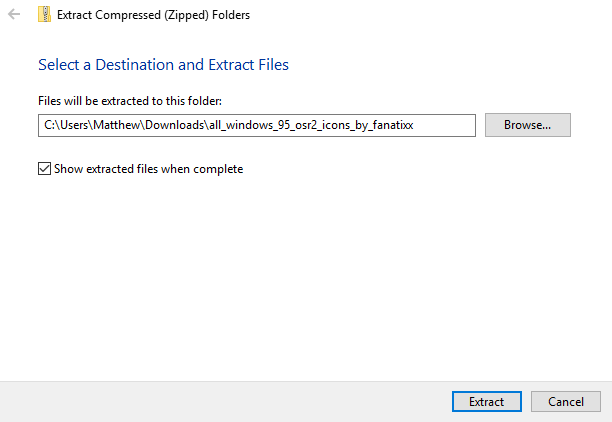
- Pilih Ekstrak pilihan.
- Buka jalur \BootCamp5.1.5621\BootCamp\Drivers\Apple di File Explorer.
- Klik AppleWirelessMouse64.exe di folder Apple untuk menginstal ulang driver.
2. Instal Utilitas Ajaib
Pengguna telah mengonfirmasi bahwa mereka telah memperbaiki pengguliran Magic Mouse 2 dengan Magic Utilities. Ada paket uji coba 28 hari dari Magic Utilities yang dapat dicoba oleh pengguna. Namun, setelah itu, pengguna harus membeli langganan satu atau dua tahun untuk perangkat lunak tersebut. Ini adalah bagaimana pengguna dapat menambahkan Magic Utilities ke Windows.
- Klik MagicUtilities-Setup-3.0.7.0-Win10.exe pada halaman unduhan perangkat lunak untuk mendapatkan penginstal untuk Windows 10.
- Buka wizard pengaturan Magic Utilities.
- Pilih TIDAK, komputer saya bukan komputer Apple pilihan.
- Mulai ulang Windows setelah menginstal Magic Utilities.
3. Copot Perangkat Lunak yang Bertentangan
Kesalahan pengguliran mouse yang lebih umum dapat disebabkan oleh perangkat lunak pihak ketiga yang saling bertentangan. Jadi, beberapa pengguna mungkin perlu hapus instalan perangkat lunak mouse pihak ketiga yang bertentangan untuk memperbaiki pengguliran Magic Mouse 2. Ikuti panduan di bawah ini untuk menghapus perangkat lunak yang bentrok.
- Klik kanan tombol Mulai dan pilih Lari.
- Masukkan 'appwiz.cpl' di Jalankan dan klik baik untuk membuka jendela uninstaller.
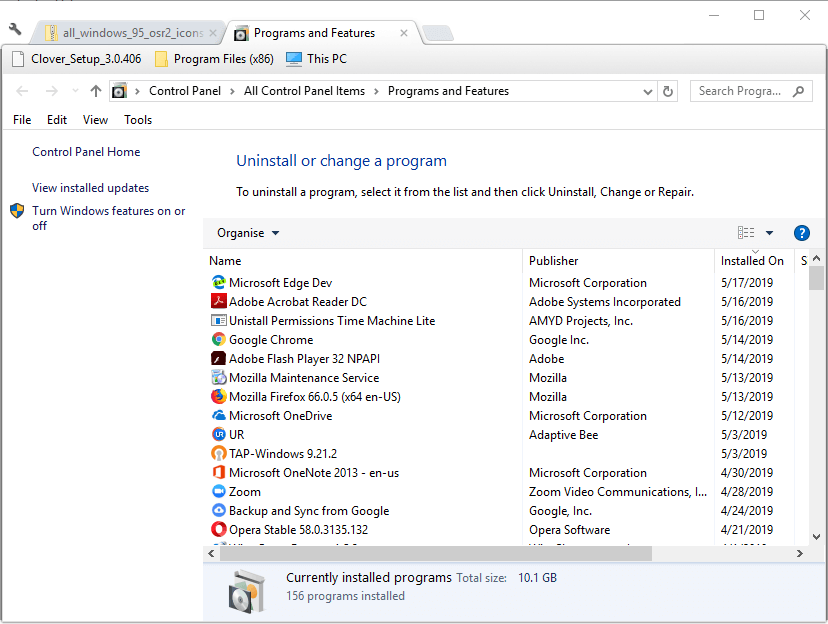
- Kemudian pilih perangkat lunak mouse pihak ketiga yang terdaftar di sana yang mungkin bertentangan dengan Magic Mouse.
- Pilih Copot pemasangan untuk menghapus perangkat lunak yang dipilih.
- Atau, pengguna dapat membersihkan boot Windows untuk memastikan tidak ada perangkat lunak yang bertentangan dengan Magic Mouse. Untuk melakukan itu, masukkan 'msconfig' di Jalankan dan klik baik.
- Pilih Startup Selektif, Layanan sistem beban, dan Gunakan konfigurasi boot asli pilihan pada tab Umum.
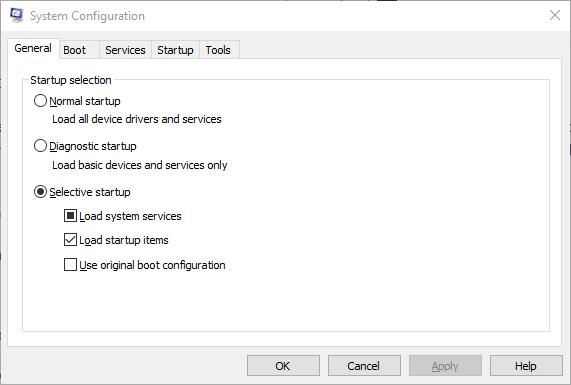
- Batalkan pilihan Muat item startup kotak centang.
- Pilih Sembunyikan semua layanan Microsoft kotak centang pada tab Layanan.
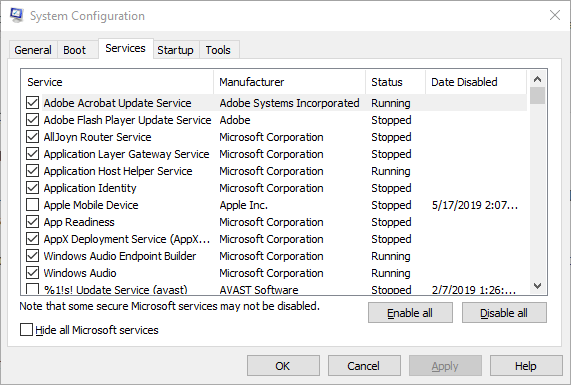
- Kemudian tekan tombol Aktifkan semua tombol, dan pilih Menerapkan pilihan.
- Klik baik untuk menutup Utilitas Konfigurasi Sistem, lalu tekan tombol Mengulang kembali tombol.
Resolusi di atas mungkin akan memperbaiki pengguliran Magic Mouse 2 untuk sebagian besar pengguna. Namun, jika perbaikan lebih lanjut diperlukan, itu mungkin masalah perangkat keras. Dalam hal ini, pengguna dapat mengembalikan periferal Magic Mouse 2 ke Apple untuk diperbaiki selama masih dalam masa garansi satu tahun.
ARTIKEL TERKAIT UNTUK DIPERHATIKAN:
- Punya kesalahan driver Windows 10 Apple iPhone? Perbaiki Sekarang
- Perbaiki: Mouse Bluetooth tidak berfungsi di Windows 10


![Bungee mouse gaming terbaik untuk dibeli [Panduan 2021]](/f/878c60df2af57475902fab9fbf9f5571.jpg?width=300&height=460)